A Windows 7 Aero Glass engedélyezése a VirtualBox-ban
Ha a VirtualBox segítségével futtatod a virtuális gépeket, akkor lehetnek olyan idők, amikor az operációs rendszert minden dicsőségben látni szeretné. Vegye ki a Windows 7-et, hacsak nem csinál néhány konfigurációt, nem kapja meg az Aero Glass szegélyeit és egyéb hatásait.
Nyilvánvaló, hogy ha virtuális gépet használsz a kutatáshoz, vagy csinálsz valamit a hálózaton, valószínű, hogy nem érdekel, hogy néz ki. De ha VM-eket használ olyan helyzetekben, mint például a Windows-ról való blogolás, szükség lehet olyan képekre, amelyek csak jól néznek ki. Az Eye-candy nem mindig rossz.
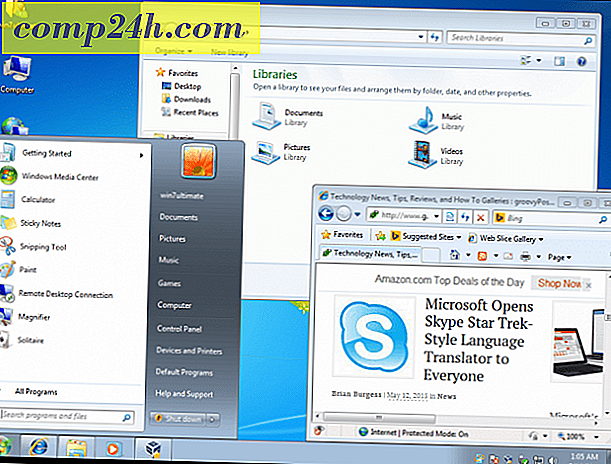
Bármi legyen is az ok, ami engedélyezi az Aero effektust a Windows 7-ben a VirtualBoxon, megteheti. Amint a fenti képen látható, alapértelmezés szerint a VirtualBox megjeleníti az alapvető témát, és az alábbi lépések végrehajtása nélkül nem változtathatja meg.
Engedélyezze a vendégbővítéseket a VirtualBox-ban
Nem számít, mennyire használja a VirtualBoxot, telepítése után az első dolog, amire szükséged van, lehetővé teszi a Vendég-kiegészítőket - nem csak az Aero munkához való hozzárendeléséhez, hanem számos olyan további funkcióhoz is, amelyek lehetővé teszik a VM számára, hogy sokkal simábban működjön. Tulajdonképpen a Vendég-kiegészítések az első, amit a VirtualBox segítségével létrehozott új VM létrehozása után telepítem.
Lehetővé teszi egy darab tortát. A felső menüsorban válassza a Device ( Eszköz)> Insert Guest Addings (CD-felvételek beszúrása) lehetőséget .

Mi indítja el a virtuális lemez automatikus lejátszási funkcióját, és átkerülhet a varázslóra, kivéve az alapértelmezett értékeket, amíg el nem éri a követés képernyőjét. Itt kell figyelni.
Vegye figyelembe, hogy itt választhatja a Direct3D támogatást (kísérleti), amely jobb grafikai támogatást nyújt az operációs rendszer számára.

A jelölőnégyzet bejelölésekor a következő üzenetet kapja, amely tudatja Önnel, hogy "a szolgáltatás VirtualBox támogatása kísérleti ..."
Ezután megkérdezi, hogy "szeretné-e telepíteni az alap Direct3D támogatást?" Kattintson a NO gombra. Nem tudom megmondani, hogy hányszor rontottam ezt az egyszerű lépést ... Kattints a NEM erre a párbeszédpanelre!

A következő üzenet látható az alábbiakban. Emlékeztet arra, hogy a 3D gyorsítás legalább 128 MB memóriát igényel. Ha nem hívta be azt a kezdeti telepítéssel, később hozzáadhatja.
Ehhez az üzenethez kattintson az OK gombra, és folytassa a varázsló utolsó néhány utolsó lépését, és a VM újraindítása szükséges.

Ha 128 MB-os videomemóriát kell beállítania, amire a gép ki van kapcsolva, akkor válassza a Beállítások> Megjelenítés lehetőséget a csúszka kívánt értékének beállításához, majd kattintson az OK gombra.

Az újraindítás után kattintson jobb gombbal az asztalon, és válassza a Testreszabás parancsot. Ezután válassza ki a használni kívánt Aero témát, Viola!






